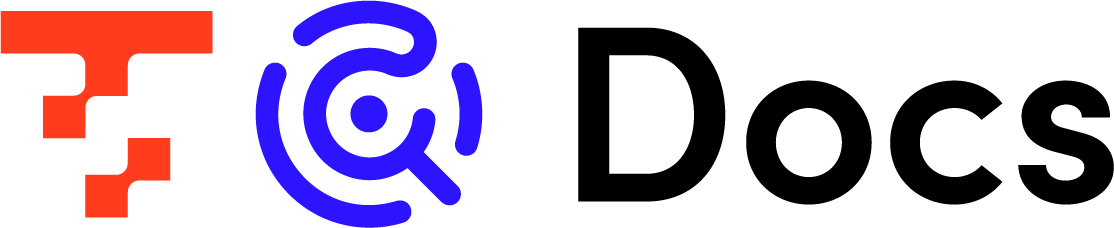- 印刷
- PDF
接続情報 - X Ads (旧Twitter Ads)
- 印刷
- PDF
概要
X Ads (旧Twitter Ads) の接続情報を作成するためのDocsです。
入力項目
| 項目 | 必須 | 内容 |
|---|---|---|
| 名前 | ✓ | TROCCO内部で利用する接続情報の名前を入力します。 |
| メモ | - | TROCCO内部で利用する接続情報のメモを入力できます。 |
| ConsumerKey | ✓ | API Keyを入力します。 取得方法について、詳しくはX Ads APIの利用手順を参照ください。 |
| ConsumerSecret | ✓ | Secret Keyを入力します。 取得方法について、詳しくはX Ads APIの利用手順を参照ください。 |
X Ads APIの利用手順
X Ads (旧Twitter Ads) の接続情報を作成するには、X Ads APIの利用申請および各種設定が必要となります。
下記の手順を実施してください。
1. 開発者アカウントへの登録申請
Xにログインし、X Developer Portalを開きます。
必要事項を入力し、開発者アカウントへの登録申請をします。
申請後、developer-accounts@x.comから「Verify your X Developer Account」という件名のメールが送付されます。
メールボックスを確認してください。
Developer account supportを参照ください。
開発者アカウントに関するよくある質問がまとめられています。
申請後Xから連絡がない・その他解決できない問題がある場合は、X Help Centerからお問い合わせください。
2. 開発者アプリの作成・Consumer Keysの確認
開発者アカウントへの登録申請が承認されたら、X Developer Portal - Projects & Appsから開発者アプリを作成します。
アプリを作成する際に、Consumer KeysのAPI KeyとSecretを生成・確認できます。
TROCCO側のConsumerKeyにはAPI Keyを、ConsumerSecretにはSecretを入力してください。
Consumer Keysは1度しか表示されないため、必ずメモしてください。
サイドバーから作成した開発者アプリを選択 > Keys and tokensタブを選択し、API Key and Secretから再生成できます。
再生成すると新しいキーが生成され、古いキーは無効になります。
3. X Ads APIの利用申請
X Ads APIの利用申請は、X Ads APIのヘルプから開発者アプリごとに行う必要があります。
X Ads APIのヘルプを開き、Developer Platform and APIs > Ads API AccessからX Ads APIの利用申請フォームを開きます。
必要事項を入力し、フォームを送信します。
審査後にXからメールで回答が届きます。
X Ads API利用申請時に選択した開発者アプリのApp IDを添えて、X community forumからお問い合わせください。
App IDは、X Developer Portal - Projects & Apps > サイドバーからアプリを選択 > SettingsタブのApps details以下から確認できます。
4. アクセストークンの再生成
X Ads APIの利用申請が承認されたら、アクセストークンを再生成する必要があります。
X Developer Portal - Projects & Appsを開き、サイドバーから作成したアプリを選択 > Keys and tokensタブを選択し、Access Token and Secretからアクセストークンを再生成してください。
X Ads APIの利用申請が承認されてから実施してください。
X Ads APIへのアクセス権が付与されていないトークンを使用すると、エラーが起きる可能性があります。
参考: 転送元X Adsで接続できないエラーが発生する
5. ユーザー認証設定
X Developer Portal - Projects & Appsを開き、サイドバーから作成したアプリを選択します。
SettingsタブでUser authentication settingsのEditをクリックし、App infoで以下の項目を入力します。
| 項目名 | 内容 |
|---|---|
| Callback URI / Redirect URL | https://trocco.io/connections/twitter_ads_analytics/callback |
| Website URL | https://trocco.io |
| Terms of service | https://documents.trocco.io/docs/terms |
| Privacy policy | https://primenumber.com/privacy/ |
6. X Adsへのアクセス権を付与
X広告管理画面を開き、画面上部の広告アカウント名 > アカウントへのアクセス権を編集をクリックします。
アカウントへのアクセス権を編集する画面が開きますので、アクセス権を追加をクリックします。
Xのユーザー名を入力し、権限に広告マネージャーを選択して、変更を保存をクリックします。
以上で、X Ads APIの利用申請および各種設定は完了です。